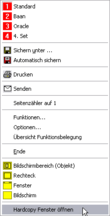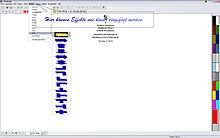- Hardcopy (Software)
-
Hardcopy 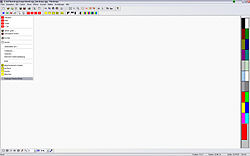
Bildschirmfoto von Hardcopy 17.0.15 mit angepasster SymbolleisteBasisdaten Entwickler Siegfried Weckmann Aktuelle Version 2010.10.01
(14. November 2010)Betriebssystem Windows Kategorie Screenshot Lizenz proprietär (Freeware) Deutschsprachig ja www.hardcopy.de Hardcopy ist ein Programm um Screenshots, auch Hardcopy genannt, zu erstellen. Es besitzt die Möglichkeit umfangreiche Einstellungen bei der Erstellung von Screenshots zu tätigen. Man kann Anmerkungen und Hinweise einfügen und fest damit verknüpfen. Screenshots werden beispielsweise bei der Herstellung von Dokumentationen, Handbüchern, Fachbüchern, Tutorials oder Fachartikeln benötigt oder um Fehler in Programmen zu dokumentieren.
Inhaltsverzeichnis
Eigenschaften und Funktionen
Das Programm wird seit Ende der 1990er Jahre entwickelt und kann unter Microsoft Windows 9x/ME/NT/2000/XP/Vista/Windows 7 verwendet werden. Hardcopy ist vielen Sprachen verfügbar. Diese sind im Programm einstellbar. Weitere Übersetzungen können vom Benutzer selbst angefertigt werden.
Funktionen
Hardcopy wird mit Tastenkombinationen, optional über das Benachrichtigungsfeld in der Taskleiste oder mittels Mausklicks auf das Hardcopy-Symbol gesteuert, das in der Titelleiste jedes Fensters neben dem Minimieren-Symbol eingeblendet wird. Welche Tastenkombination und welcher Mausklick welche Screenshot-Funktion auslöst, kann vom Benutzer definiert werden:
- Gesamter Bildschirm: Den gesamten Bildschirm mit oder ohne Windows-Taskleiste.
- Fenster: Das aktuell aktive Fenster.
- Bildschirm-Ausschnitt: Man kann nach Funktionsanwahl einen Rahmen aufziehen, der den Ausschnitt des zu „fotografierenden“ Bildschirmabschnitts auswählt.
- Objekt: Ein GUI-Objekt wie zum Beispiel die Windows-Taskleiste, eine Symbolleiste oder der Seitenbereich eines Browsers.
- Menü: Nur das aktuell offene Menü. Dieses kann man mit den anderen Funktionen nur sehr schwer abfotografieren.
Das Programm erlaubt es, die erstellten Screenshots auf verschiedene Weise zu verarbeiten:
- Drucken.
- In die Zwischenablage kopieren.
- Als Datei speichern. z.B. als JPG oder PNG.
- In ein offenes Fenster eines Microsoft-Office-Produktes einfügen.
- Per E-Mail verschicken.
- Per FTP-Konto auf einen Server hochladen.
- In eine Serie von Bildern einfügen (diese kann später als TIFF gespeichert werden).
Mit zusätzliche Einstellungen lässt sich festlegen, ob Mauszeiger und Startleiste mit abgebildet werden sollen oder die Screenshots automatisch in Graustufen oder bestimmte Größen umgerechnet werden sollen. Außerdem erlaubt Hardcopy das Abspielen vorher aufgezeichneter Makros und die Anwendung von vor/nachher Basic-Scripten auf das Bild.
Optionen
Normalerweise ist das Optionsfenster übersichtlicher angeordnet (ähnlich zum Beispiel dem Programm Eclipse). Erweiterte, sehr umfangreiche Einstellungsmöglichkeiten können gesondert aktiviert werden. Die Vielzahl der Einstellmöglichkeiten stellt gleichermaßen einen Kritikpunkt dar, da ein neuer Anwender nicht gleich durchblickt.
Hardcopy bietet mit dem Wechsel des Einstellungs-Sets eine Funktion um alle Einstellungen mit einem Klick zu verändern. Es stehen vier vordefinierte Einstellungs-Sets, zur Verfügung. So kann man sich für verschiedene Projekte, sei es Programm-Dokumentation (Hardcopy eines Terminalfensters → alle Screenshots invertieren oder Schwarz/Weiß tauschen) oder Fehlerreporting (alle Screenshots werden per E-Mail gesendet), auch unterschiedliche Einstellungs-Sets einrichten und diese schnell wechseln.
Formate und Plugins
Hardcopy kann eine Vielzahl freier Grafikformate anzeigen und in die meisten Formate konvertieren. Einige davon nur nach der Installation der vollen Version des Programms auf der Hersteller-Website. Hier eine Auswahl der wichtigsten Formate, die Hardcopy anzeigen und speichern kann: JPG, TIFF, PNG, HCP, EPS, ANI, BMP, CUR, ICO, PCT, PSD, PSP. GIF kann nur in der registrierten Version benutzt werden.
„Effekte“
In jegliche Bilder, seien Sie mit Hardcopy selbst erstellt oder aber anderweitig in Hardcopy geladen, lassen sich zahlreiche geometrische Formen wie beschriftete Sprechblasen, Pfeile, Rechtecke usw. einfügen. Hintergrund, Rahmen usw. dieser „Effekte“ kann individuell gestaltet werden. Markierungen können nützlich bei der graphischen Darstellung eines Software-Problems sein, zum Beispiel um darzustellen, an welcher Stelle genau ein Problem auftritt.
Sonstiges
- Hardcopy wird durch Spenden und Lizenzgebühren finanziert.
- Hardcopy steht in der Kritik, zu umständlich einzustellen und unübersichtlich zu sein.[1]
- Hardcopy ist unter den Top 20 Tools, die die Arbeit am PC erleichtern auf der Webseite des Magazins Chip.[2]
- Hardcopy ist bei Computer Bild unter den Top 250 Downloads und mit 2,82 bewertet.[3]
- Hardcopy wurde bei Softonic als herausragend beurteilt und in die Liste der empfohlenen Programme aufgenommen. Die Benutzer geben Hardcopy 8 von 10 Punkten.[4]
- Hardcopy bekam bei ZDNet.de 5 von 5 Sterne in der ZDNet-Bewertung sowie ebenfalls 5 von 5 Sterne in der Leser-Bewertung.[5]
Vergleichbare Programme
- HyperSnap
- SnagIt
Weblinks
Einzelnachweise
- ↑ http://www.computerbild.de/artikel/cb-Test-News-Siegfried-Weckmann-Hardcopy-17.0.03-3192830.html gesichtet am 3. Juni 2009
- ↑ http://www.chip.de/bildergalerie/20-Tools-die-die-Arbeit-am-PC-erleichtern-Galerie_36367633.html gesichtet am 3. Juni 2009
- ↑ http://www.computerbild.de/download/Hardcopy-7866.html gesichtet am 3. Juni 2009
- ↑ http://hardcopy.softonic.de/ gesichtet am 3. Juni 2009
- ↑ http://www.zdnet.de/windows_system_verbessern_hardcopy_download-39002345-20328-1.htm
Wikimedia Foundation.